Wi-Fi w iOS 11: włącza się sam, nie wyłącza się, nie łączy i inne problemy
Po zainstalowaniu iOS 11 na iPhonie i iPadzie wielu użytkowników zaczęło mieć różne problemy z połączeniem z sieciami Wi-Fi. Jednak gdy iPhone nie łączy się z Wi-Fi, albo po podłączeniu nie działa Internet, to nie jest nowość, a nie można temu winić iOS 11. Choć wzrost tych problemów pojawia się właśnie po zainstalowaniu kolejnej aktualizacji.
Ale najpopularniejszym pytaniem o Wi-Fi w iOS 11 jest to, dlaczego Wi-Fi nie wyłącza się po wyłączeniu w Control Center. Dlaczego sam się włącza i jak całkowicie wyłączyć sieć Wi-Fi na iPhonie lub iPadzie. Nie chodzi o to, że jest to problem, po prostu funkcja jest zaimplementowana. Chociaż jest dla mnie wielką tajemnicą, dlaczego podjęli taką decyzję. Więcej na ten temat opowiem poniżej w artykule.
No cóż, chyba jedyną (zauważalną) zmianą w iOS 11 związaną z Wi-Fi jest funkcja pozwalająca na łączenie się z siecią bezprzewodową bez podawania hasła. Wystarczy przenieść swój telefon lub tablet z Apple na inne urządzenie z systemem iOS, w którym hasło z tej sieci jest już zapisane iw których kontaktach znajdują się Twoje dane. Ale spróbuję porozmawiać o tej funkcji w innym artykule. Mało kto z niego skorzysta, ale rozwiązanie jest ciekawe.
Na moim iPhonie 6 i iPadzie po zainstalowaniu iOS 11 wszystko działa bez problemów. To prawda, nie często łączę się z nowymi sieciami Wi-Fi. Ale nie wszyscy mają tyle szczęścia co ja 🙂 Więc uporządkujmy to po kolei.
Na iPhone'ach i iPadach z iOS 11 Wi-Fi nie wyłącza się i włącza się sam. Co robić?
Sprawdziłem i rzeczywiście jest taki problem. Ale prawdopodobnie nie jest to nawet problem, ale taka specjalna i oryginalna implementacja funkcji w stylu Apple, której nikt nie potrzebuje.
Jaki jest sens? Jeśli wyłączysz sieć Wi-Fi, klikając ikonę w centrum sterowania (co jest bardzo wygodne i używane przez wiele osób), Wi-Fi nie zostanie całkowicie wyłączone. IPhone zostanie po prostu odłączony od sieci Wi-Fi. Wszystkie połączenia zostaną porzucone. A jeśli przejdziesz do ustawień Wi-Fi, zobaczysz tam komunikat „Nowe połączenia przez sieć Wi-Fi są wyłączone w centrum sterowania”. A samo Wi-Fi jest włączone. Po prostu nie wyłącza się całkowicie. Tak to wygląda:

Wiele osób pisze, że w iOS 11 samo Wi-Fi się włącza. Najprawdopodobniej tak nie jest. Po prostu wyłączając go w centrum sterowania i przechodząc do ustawień, widzą, że jest włączony.
Dlaczego tak się stało, nie wiem. Jeśli wiesz, napisz w komentarzach. Bardzo dziwna i niepotrzebna decyzja.
Aby całkowicie wyłączyć Wi-Fi na iPhonie, musisz przejść do ustawień w staroświecki sposób i tam je wyłączyć.

Po co więc ten punkt kontrolny, jeśli nadal musisz wspinać się przez ustawienia. Ale tylko wtedy, gdy musisz całkowicie wyłączyć Wi-Fi.
Problemy z łącznością Wi-Fi w iOS 11
Ale problemy są takie same: iPhone (lub iPad) nie widzi sieci Wi-Fi, błąd „Nie udało się połączyć z siecią”, połączenie jest nieskończone, nie pojawia się prośba o hasło itp. Jak rozumiem, w iOS 11 nie ma nic nowego w tym planie. I to dobrze 🙂
O rozwiązaniu wszystkich tych problemów napisałem szczegółowo w następujących artykułach:
- iPhone lub iPad nie łączy się z Wi-Fi, Internet nie działa
- iPhone lub iPad nie widzi sieci Wi-Fi
Jeśli napotkasz błąd podczas łączenia się z siecią bezprzewodową, możesz spróbować połączyć się ponownie, zresetować ustawienia sieciowe lub całkowicie zresetować urządzenie. Może to pomóc, pod warunkiem, że nie ma problemu z samym punktem dostępu. Jeśli inne urządzenia łączą się z tą siecią i działają normalnie.
- Najpierw uruchom ponownie iPhone'a, iPada. Uruchom ponownie router. Jeśli masz do niego dostęp.
- Przejdź do ustawień, wybierz „problematyczną” sieć Wi-Fi i kliknij „Zapomnij tę sieć” (jeśli byłeś z nią wcześniej połączony).
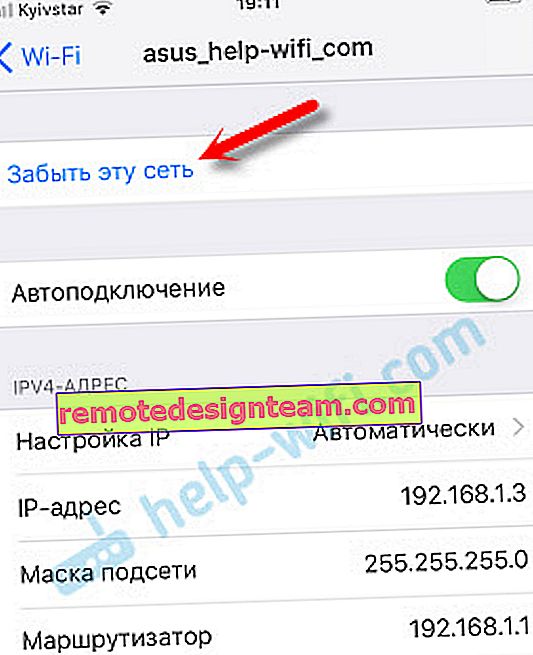 Następnie spróbuj połączyć się z tą siecią.
Następnie spróbuj połączyć się z tą siecią. - Zrestartować ustawienia sieci. Najbardziej działający sposób. Pisząc ten artykuł, mój iPhone 6 na iOS 11 nie chciał łączyć się z moją domową siecią W-Fi (rozłączałem ją i łączyłem wielokrotnie, żeby zrobić zrzuty ekranu). Wiersz, w którym należy wpisać hasło, po prostu się nie pojawił. Pomogło zresetowanie ustawień sieciowych. Idź do Ustawienia - Ogólne - Resetuj - Resetuj ustawienia sieciowe. Potwierdź akcję. Nic złego się nie stanie, wylecą tylko hasła ze wszystkich sieci Wi-Fi.
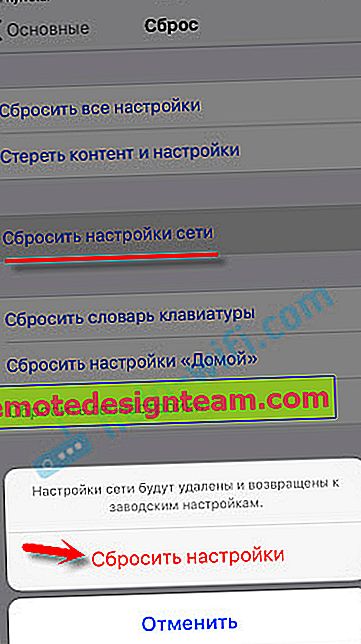 Urządzenie uruchomi się ponownie.
Urządzenie uruchomi się ponownie. - Pełny reset do ustawień fabrycznych. To jest ostateczność. Cóż, nie jest faktem, że to pomoże. Wszystkie programy, ustawienia itp. Zostaną usunięte z urządzenia. Zastanów się dokładnie, zanim to zrobisz. Możesz przywrócić ustawienia fabryczne w taki sam sposób, jak pokazałem powyżej na zrzucie ekranu. Wystarczy wybrać opcję „Resetuj wszystkie ustawienia”.
Ponieważ iOS 11 pojawił się niedawno, możliwe, że nie wszystkie problemy są jeszcze znane. Jeśli masz jakieś interesujące informacje na ten temat, możesz podzielić się nimi w komentarzach pod tym artykułem. W tym samym miejscu w komentarzach możesz opisać swój problem. Ale dopiero po przeczytaniu artykułu i wypróbowaniu wszystkich wskazówek. Wszystkiego najlepszego!
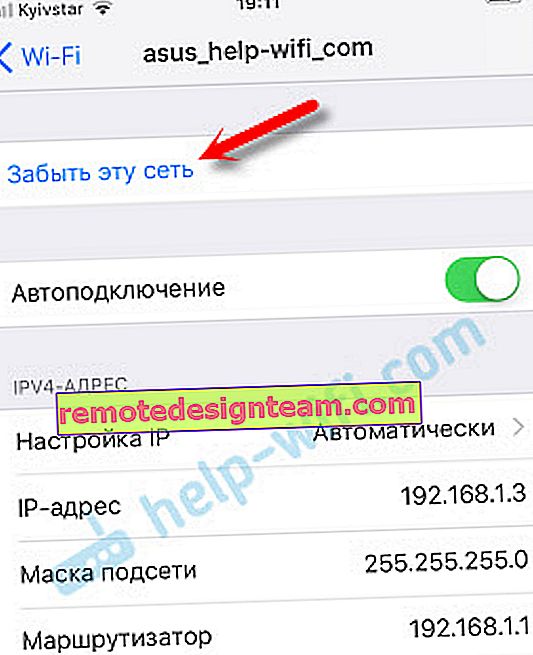 Następnie spróbuj połączyć się z tą siecią.
Następnie spróbuj połączyć się z tą siecią.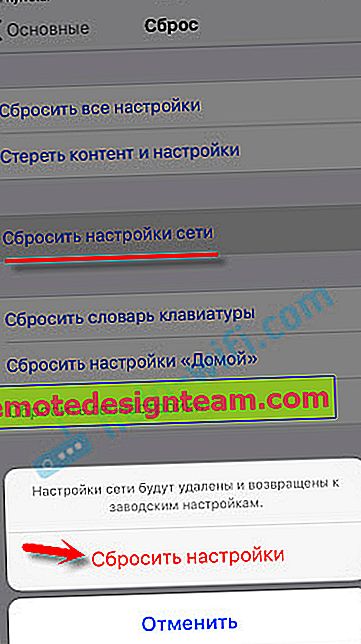 Urządzenie uruchomi się ponownie.
Urządzenie uruchomi się ponownie.




